Wenn Du die Sekunden in der Windows Taskleiste anzeigen lassen möchtest, ist dies mit einem kleinen Eingriff in die Windows Registry möglich. Ich selbst nutze die Funktion inzwischen bei sämtlichen Installationen, ob Windows Server oder bei Windows Clients.
HowTo: Sekunden in der Windows Taskleiste anzeigen
In bestimmten Situationen kann es durchaus hilfreich sein, die fortlaufenden Sekunden direkt im Blick zu haben. Ich denke da zum Beispiel an das Testen von Tasks mit der Windows Aufgabenplanung oder die gelegentliche schnelle Überprüfung der Zeitsynchronisation.
Update 01/2024: In der aktuellen Version von Windows 11 ist diese Option ohne manuellen Registryeintrag möglich. Wie das funktioniert, zeige ich am Ende dieses Artikels.
In Windows 10 kannst Du ab Version 1607 (Anniversary) mit einem kleinen Eingriff in die Windows Registry neben den Stunden und Minuten auch die Sekunden in der Taskleiste anzeigen lassen. Natürlich geht das auch bei Windows Server Versionen ab 2016. Und so funktioniert es:
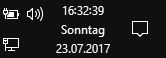
- Öffne die Windows Registry (Windows + R -> regedit).
- Navigiere zu dem Schlüssel „HKEY_CURRENT_USER\Software\Microsoft\Windows\CurrentVersion\Explorer\Advanced“.
- Falls nicht vorhanden, erstelle einen neuen DWORD-Wert mit dem Namen „ShowSecondsInSystemClock“.
- Öffne den Eintrag und Weise ihm den Wert 1 zu.
- Starte Deinen Rechner neu.
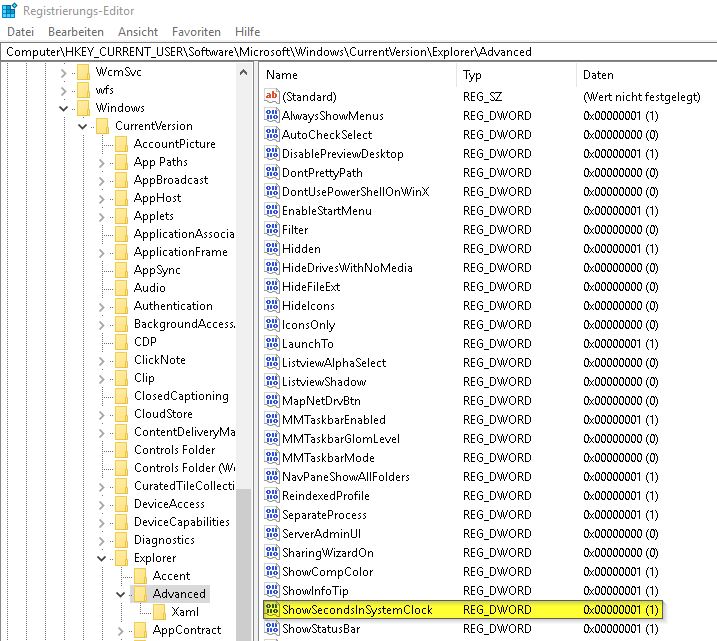
Nach dem Neustart von Microsoft Windows werden Dir nun die fortlaufenden Sekunden direkt in der Taskleiste angezeigt. Du kannst diese Änderung wieder rückgängig machen, indem Du entweder den soeben erstellten Wert wieder aus der Windows Registry entfernst oder auf „0“ stellst.
Ich empfehle Dir diesen kleinen Registry Hack einfach in Deine Standard-Installationsroutine zu übernehmen. Wenn Du den Schlüssel über den Registry-Editor exportierst, kannst Du die erstellte .reg-Datei einfach auf allen neuen Clients und Windows Servern per Doppelklick importieren.
Sekunden in der Taskleiste anzeigen in Windows 11
Wie eingangs erwähnt, hat Microsoft die Option zur Anzeige der Uhrzeit inklusive der Sekunden in Windows 11 in die grafische Benutzeroberfläche integriert. Damit entfällt das manuelle Setzen des obigen Eintrags in die Windows Registry. Du findest diese Möglichkeit in den Einstellungen im Bereich Personalisierung.
Ebenfalls interessant:
- .NET 3.5 installieren auf Windows Server
- Fehler beim Konfigurieren der Windows Updates
- Windows Testversion verlängern
Dieser Artikel ist wie alle anderen auf dieser Seite kostenlos für Dich und ich hoffe, ich konnte Dir weiterhelfen. Wer möchte, kann diesem Blog eine kleine Aufmerksamkeit in Form einer kleinen Spende (PayPal) oder über die Amazon Wunschliste zukommen lassen.
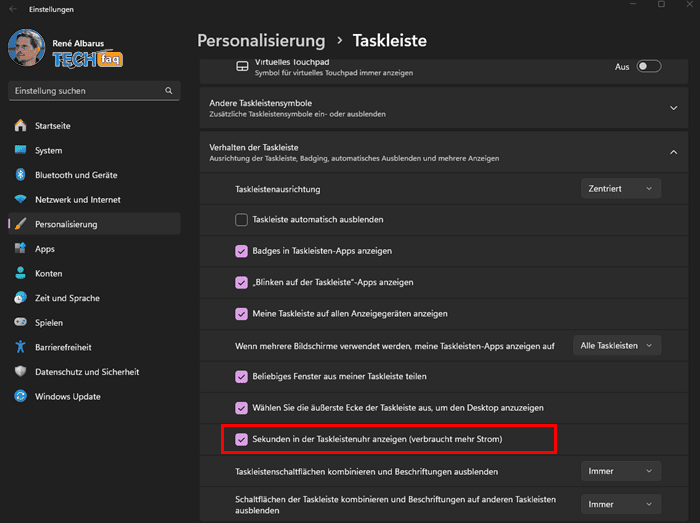




Hinterlasse einen Kommentar